갤럭시에서는 갤럭시의 모바일 데이터를 와이파이 형태로 공유해서 사용할 수 있도록 핫스팟(Hotspot)이라는 기능을 제공하고 있습니다.
주위에서 무제한 요금제를 사용하지 않는 사람을 찾기가 더 어려운 상황이기 때문에 누군가를 위해 핫스팟을 활성화할 일은 그다지 많지 않지만 외부에서 노트북으로 작업을 해야하거나 사용하는 태블릿이 셀룰러 모델이 아닌 경우에는 핫스팟을 사용하면 간단하게 인터넷에 접속 할 수 있습니다.
이런 저런 상황들로 핫스팟을 켜게 되면 와이파이 이름(SSID)은 기본적으로 Galaxy Wifi 라고 뜨게 되고 비밀번호도 설정 되어 있지 않아 누구나 접속할 수 있는 상태로 보안에 취약해질 수 있습니다.
그래서 오늘은 갤럭시에서 핫스팟의 SSID 이름 과 접속을 위한 비밀번호를 변경하는 방법에 대해서 알아 봅니다.
튜토리얼 환경: 갤럭시 S (OneUI 2.5, 안드로이드 10)
핫스팟 설정 이동
핫스팟 이름 과 비밀번호를 설정하기 위해서는 모바일 핫스팟 메뉴로 이동합니다.
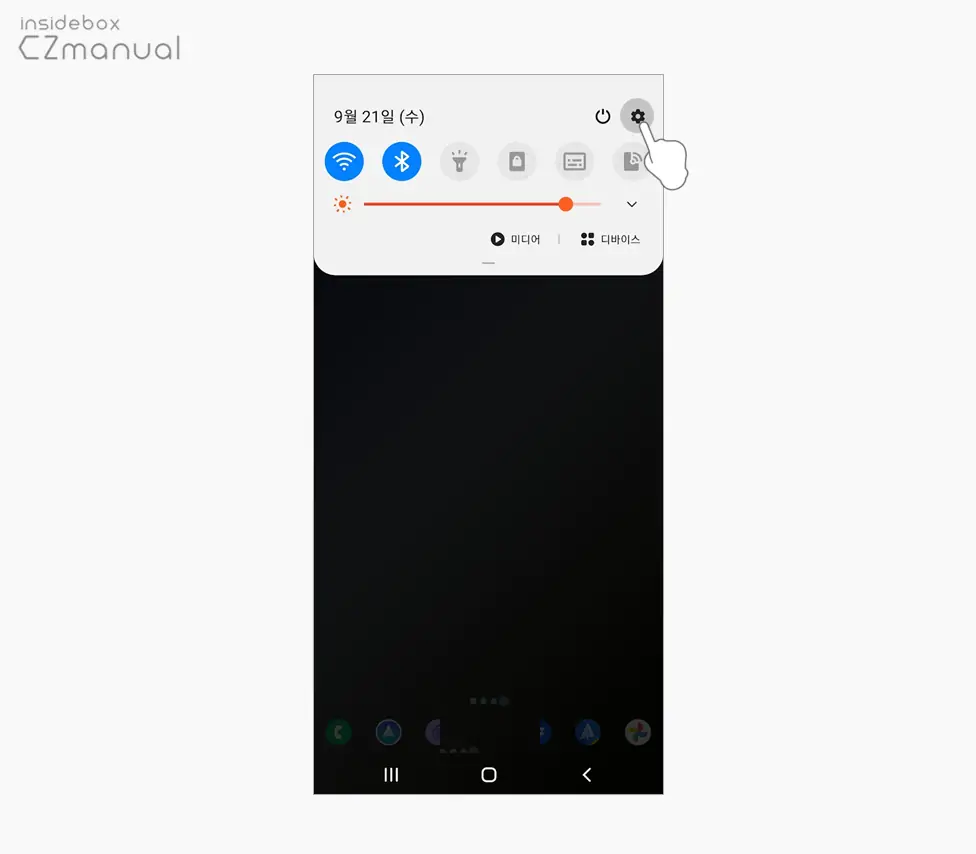
- 갤럭시에서 상단 알림바를 화면 아래로 스와이프해 설정
 버튼을 눌러 줍니다. 홈 화면 또는 앱 서랍에서 설정 앱
버튼을 눌러 줍니다. 홈 화면 또는 앱 서랍에서 설정 앱  을 실행 해도 동일합니다.
을 실행 해도 동일합니다.
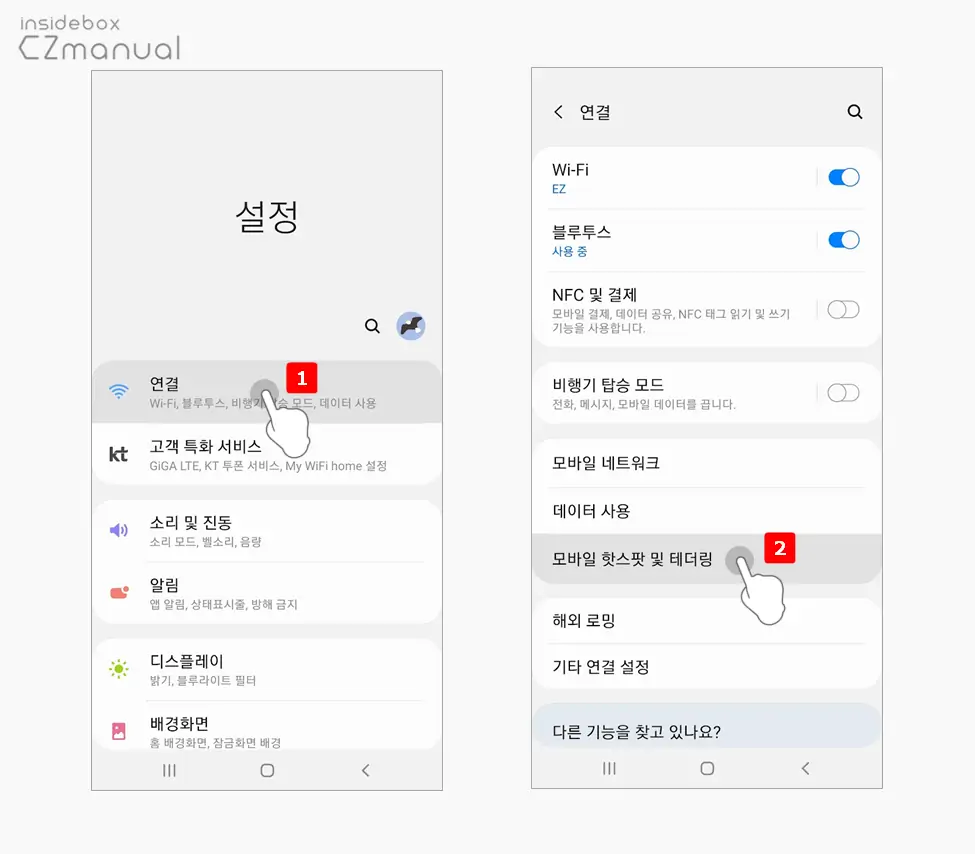
- 설정 앱 실행 후 연결 메뉴를 터치해 이동 한 뒤 모바일 핫스팟 및 테더링 으로 진입합니다.
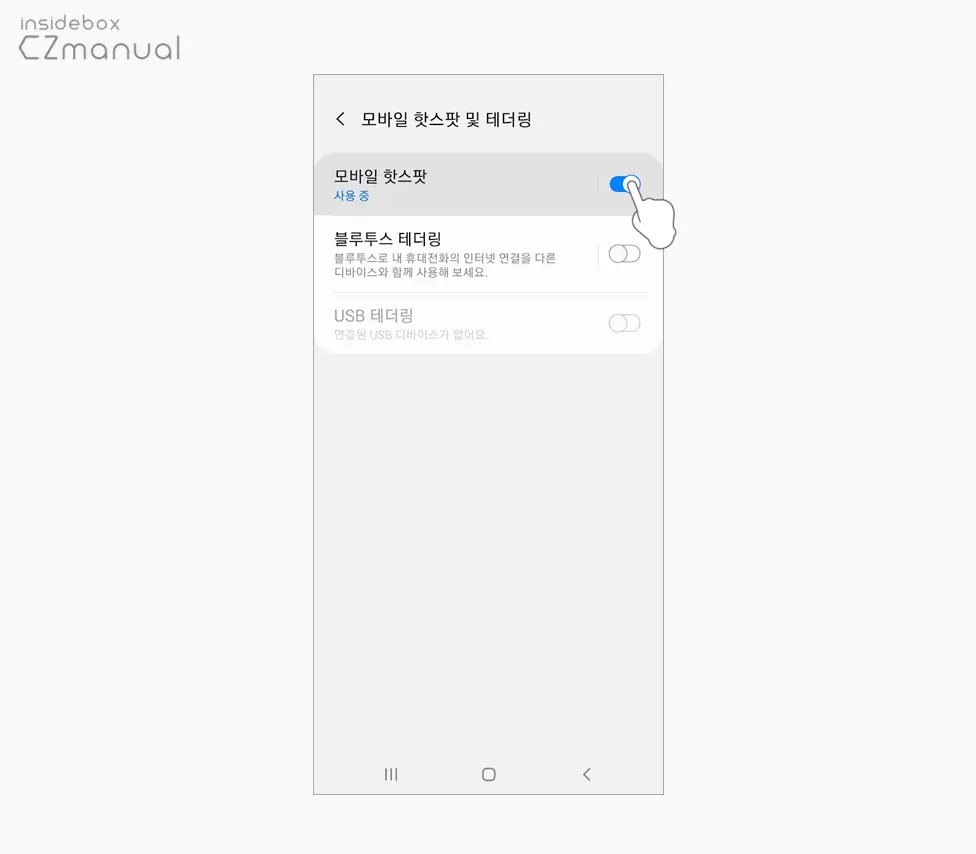
- 상단에 에 위치한 모바일 핫스팟의 토글 스위치를 오른쪽 방향으로 이동해 켭니다.
핫스팟 이름 변경
핫스팟 설정 이동 후 핫스팟을 활성화 한 뒤 식별이 용이한 이름 또는 원하는 이름으로 변경합니다.
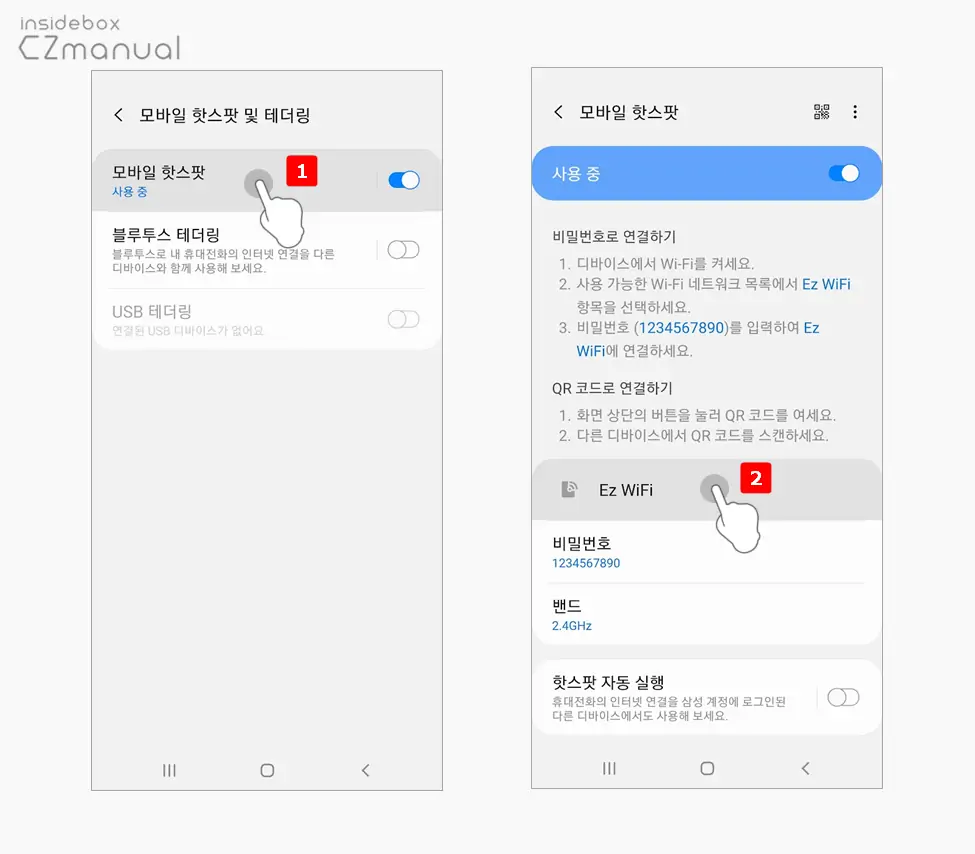
- 모바일 핫스팟 및 테더링 메뉴에서 활성화 된 상태의 모바일 핫스팟 탭을 터치합니다.
- 모바일 핫스팟 관련 설정 페이지로 이동 되는데 여기서 XXX WiFi 라는 탭 을 터치합니다.
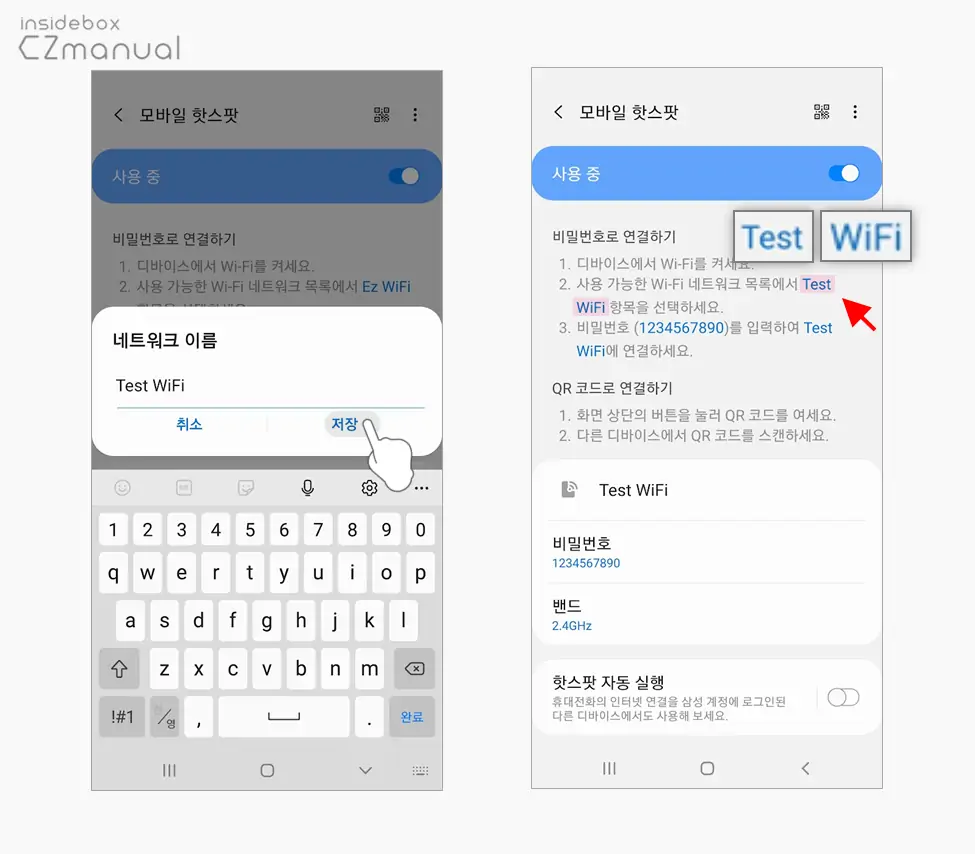
- 네트워크 이름을 입력할 수 있는 모달창이 생성되는데 여기서 원하는 와이파이 이름(SSID)를 작성 후 저장 버튼을 눌러주면 상단 비밀번호로 연결하기 섹션에서 변경 한 와이파이 이름이 적용 된 것을 확인 할 수 있습니다.
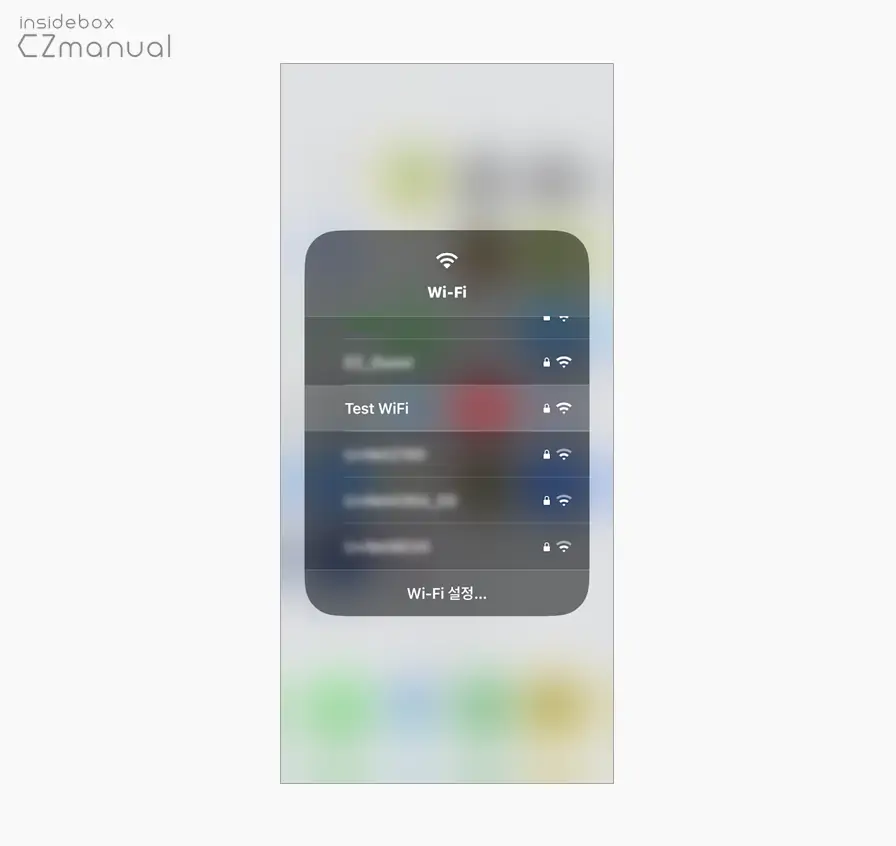
- 다른 기기에서 와이파이 목록을 열어보면 변경 된 이름을 바로 조회 할 수도 있습니다.
핫스팟 비밀번호 설정
이제 아래 비밀번호 옵션을 이용 해 핫스팟에 비밀번호를 새롭게 설정하거나 다른 값으로 변경할 수 있습니다.
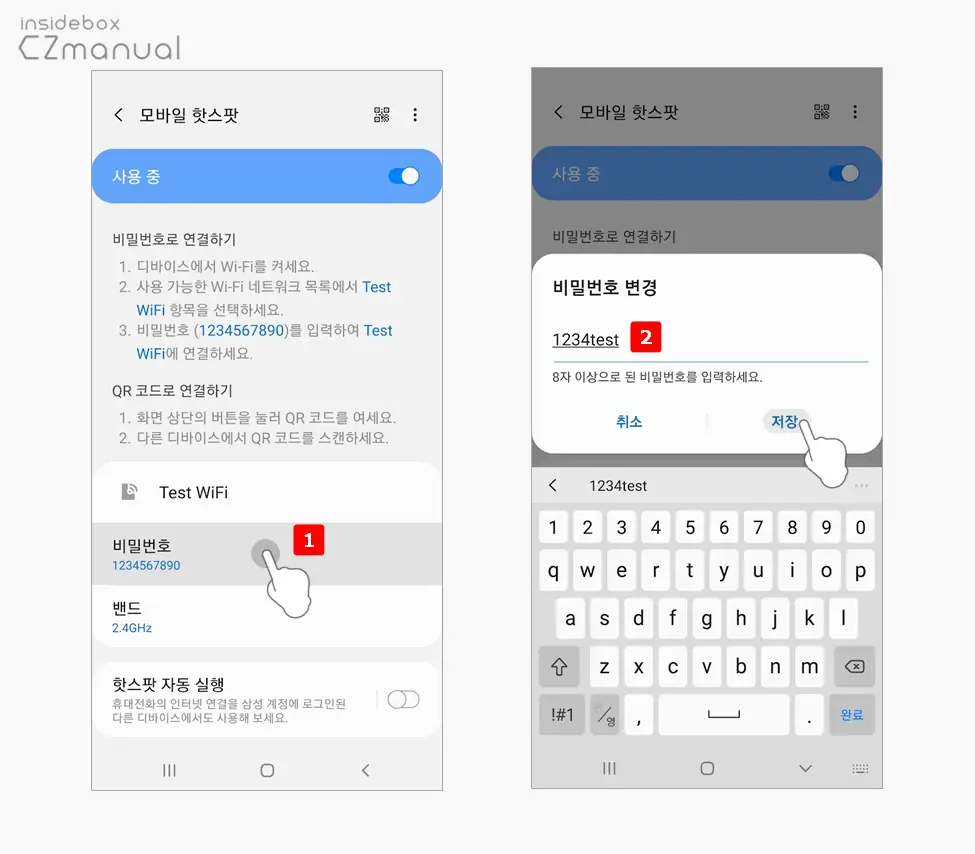
- 비밀번호 탭 을 터치합니다.
- 비밀번호 변경 이라는 모달 창이 팝업되는데 여기에 변경하고자 하는 비밀번호를 입력 후 저장 버튼을 눌러 줍니다. 비밀번호는 최소 8자 이상으로 설정합니다.
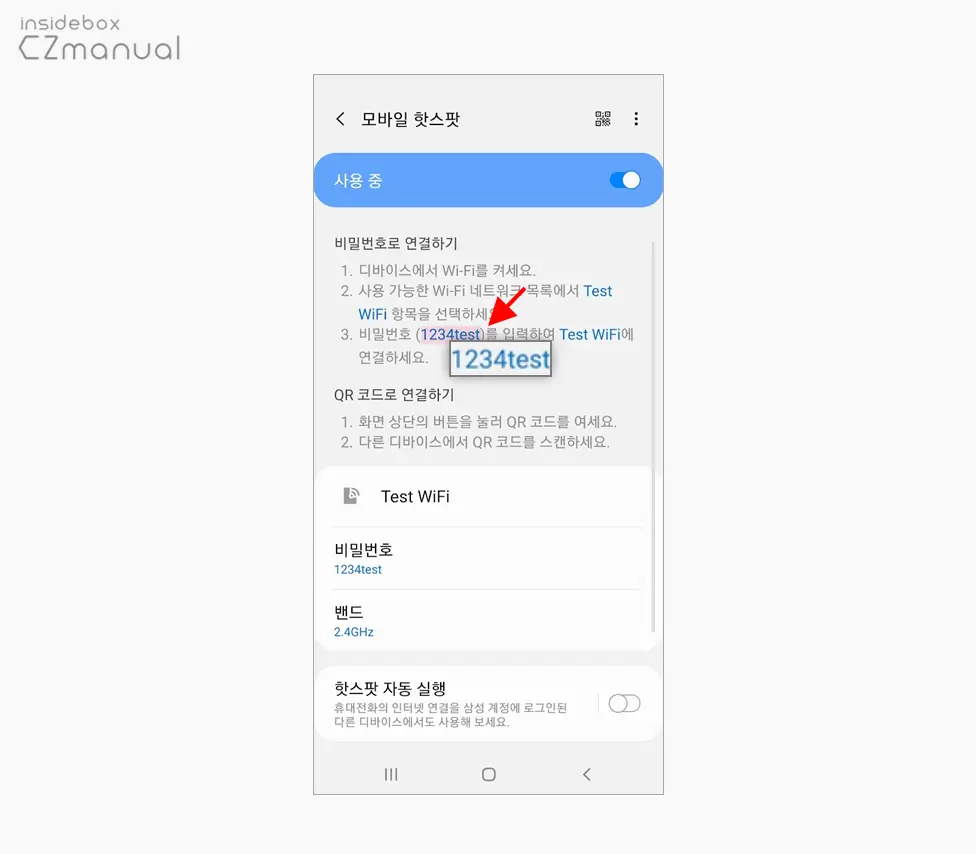
- 모바일 핫스팟 설정 페이지 상단 비밀번호로 연결하기 섹션에서 변경 한 비밀번호를 확인 할 수 있습니다.
마무리
이번 포스트에서는 갤럭시에서 핫스팟의 SSID 이름 과 접속을 위한 비밀번호를 변경하는 방법에 대해 알아 보았습니다.
이렇게 핫스팟을 활용하면 모바일 네트워크를 이용해 다른 기기에서 손쉽게 인터넷을 사용할 수 있어 활용도가 꽤 높은데요.
모바일 핫스팟의 비밀번호를 설정하지 않고 사용하게 되면 핫스팟이 활성화 된 상태에서 누구나 접속 할 수 있어 데이터 속도 와 배터리 소모가 심하고 보안상으로도 매우 취약할 수 있기 때문에 위 과정으로 비밀번호 뿐아니라 이름도 모두 변경 후 사용하 시길 바랍니다.
